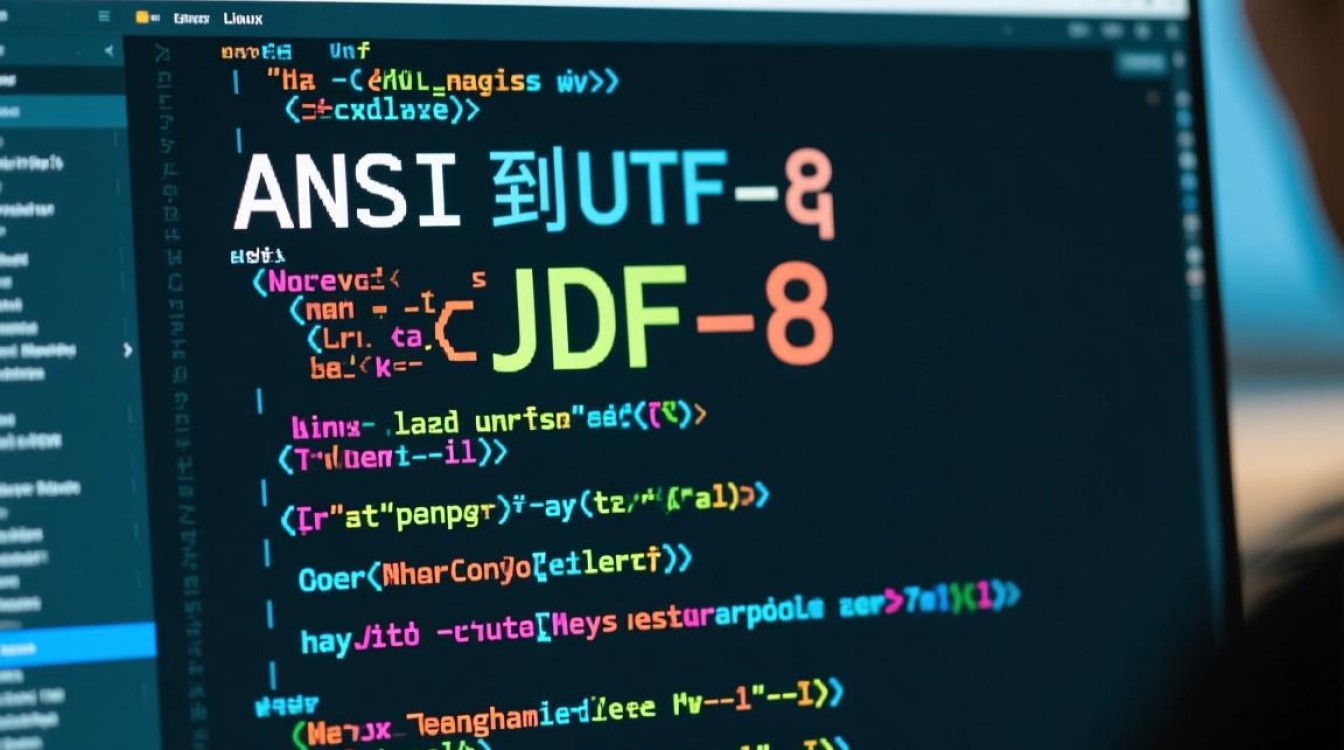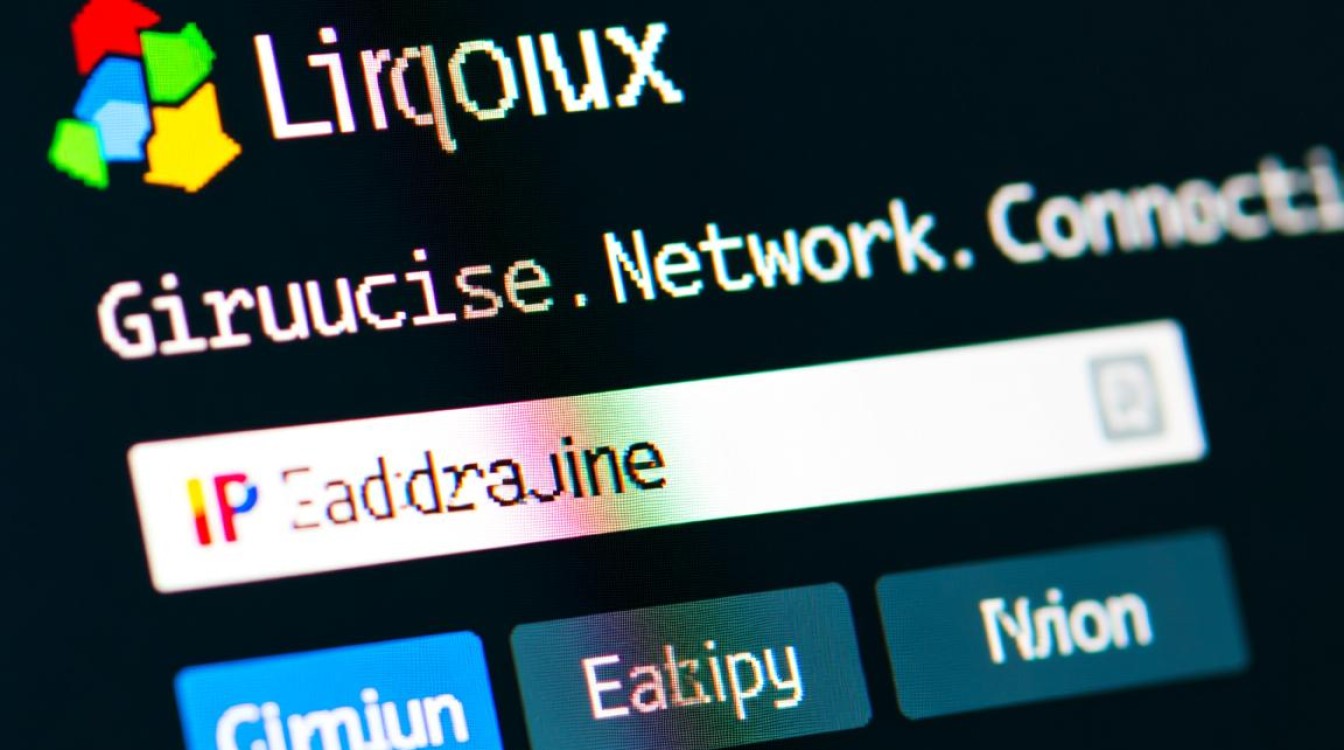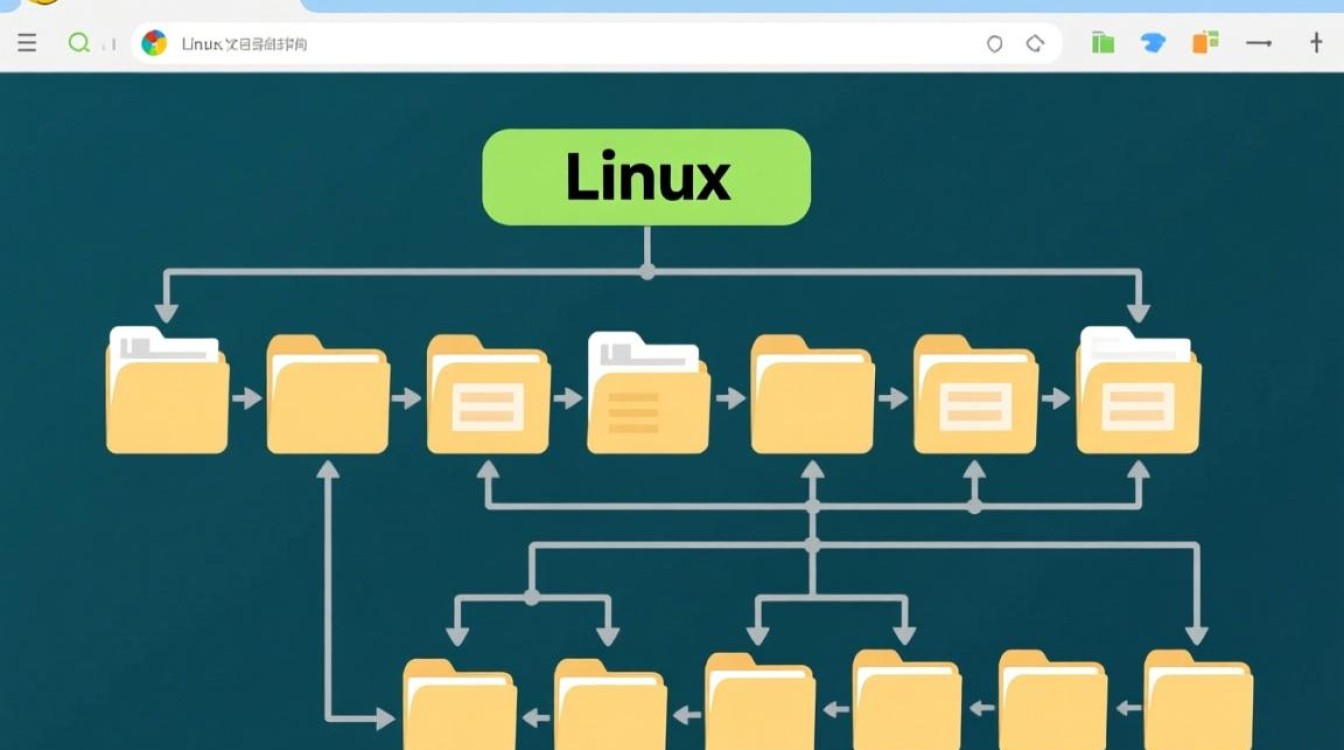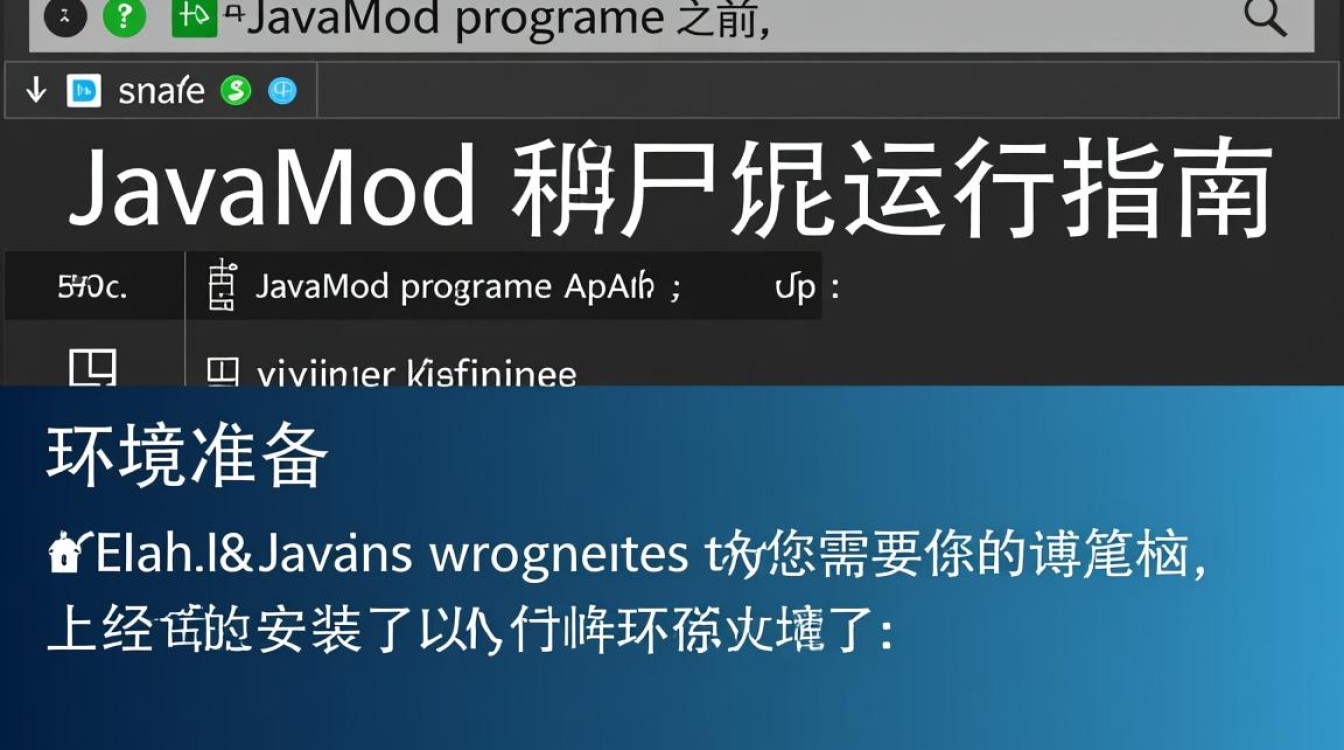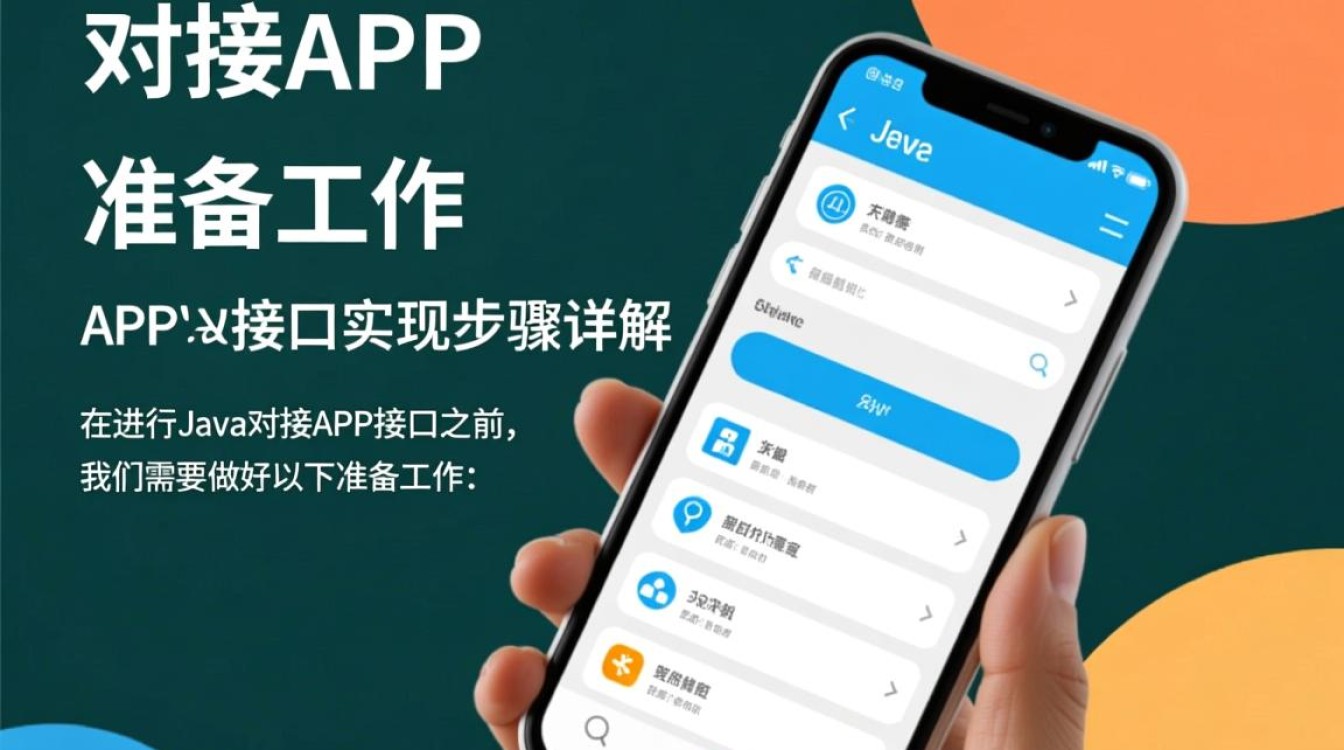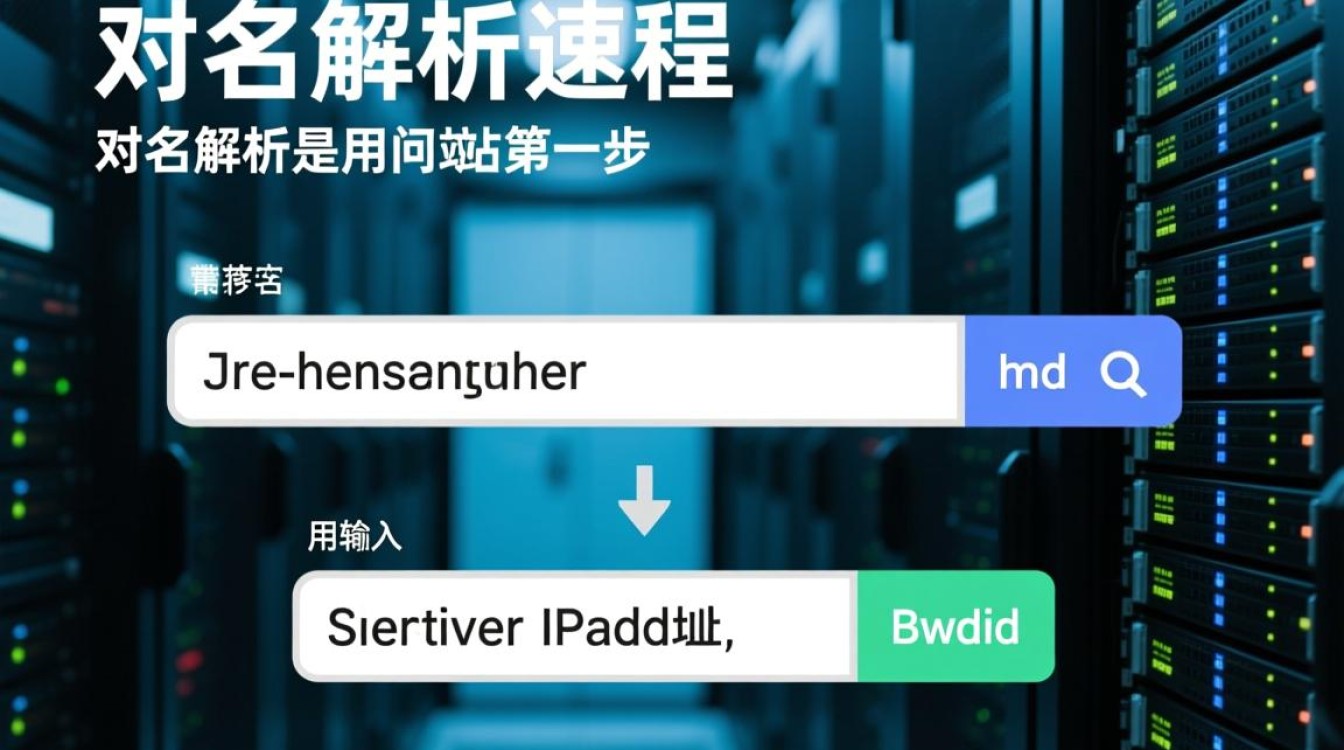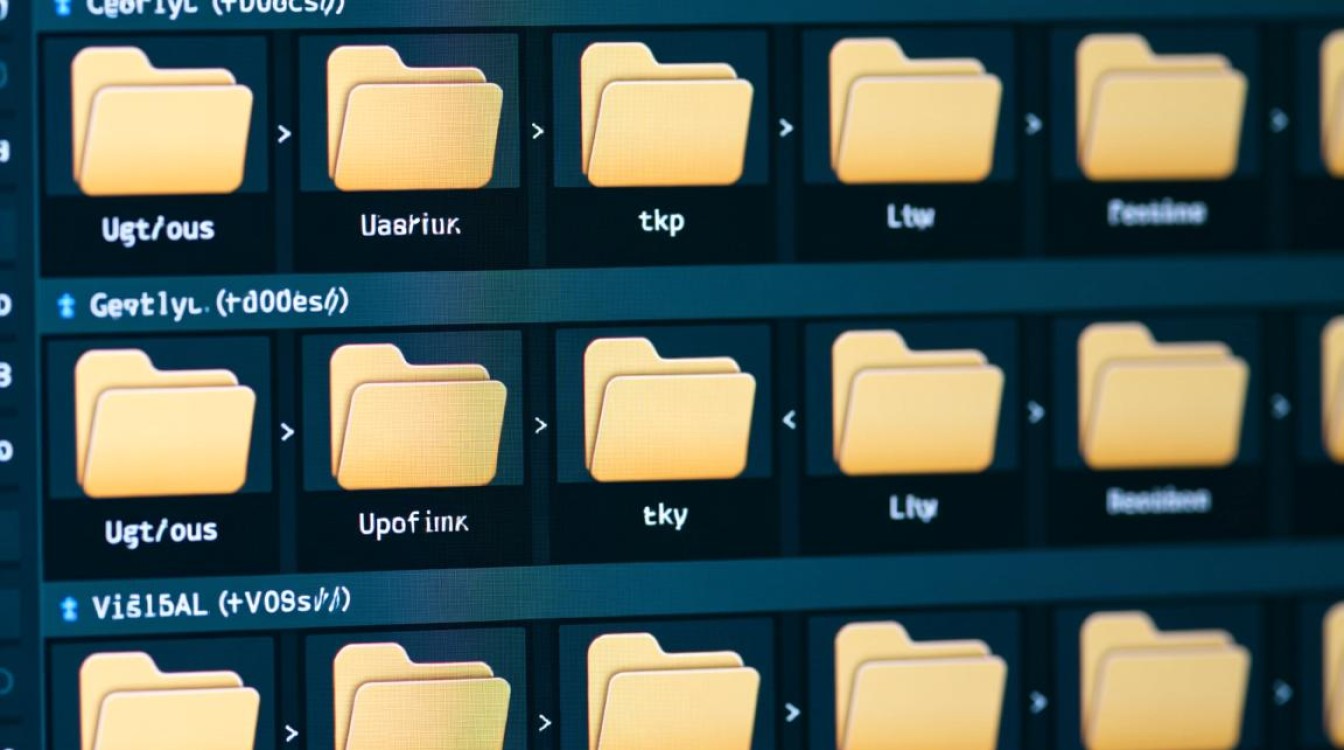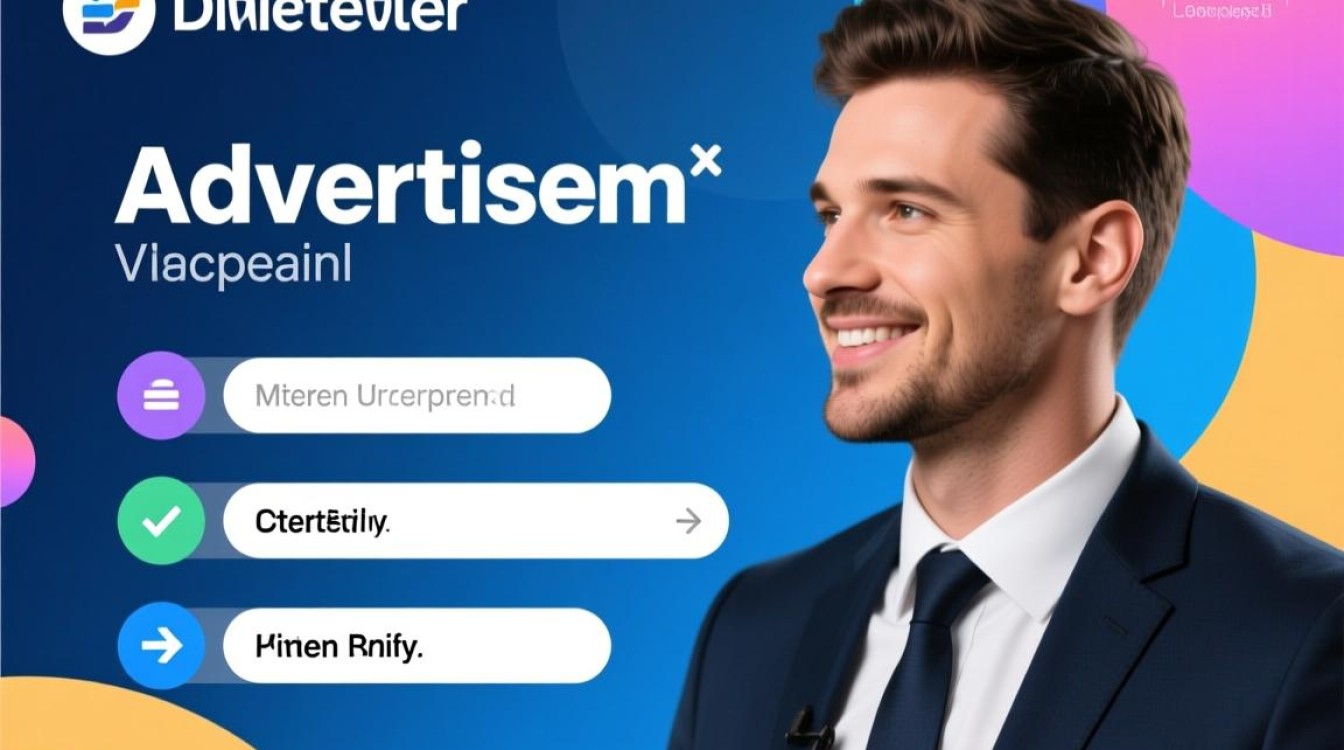在Linux系统中,挂载磁阵(磁盘阵列)是提升数据存储性能、可靠性和扩展性的关键操作,磁阵通过多块硬盘的组合管理,实现RAID(独立磁盘冗余阵列)级别的功能,如RAID 0的条带化加速、RAID 1的镜像备份或RAID 5/6的分布式校验等,本文将系统介绍Linux环境下挂载磁阵的完整流程,包括硬件准备、RAID配置、文件系统创建、挂载操作及常见问题处理,帮助用户高效实现磁阵的部署与管理。

磁阵硬件与RAID级别选择
在开始挂载磁阵前,需明确硬件配置与RAID级别,硬件方面,磁阵可通过两种方式实现:硬件RAID卡或软件RAID,硬件RAID卡由专用控制器管理,性能优越但成本较高;软件RAID则利用操作系统内核功能(如Linux的mdadm工具),兼容性强,适合预算有限或灵活配置的场景。
RAID级别需根据实际需求选择:
- RAID 0:至少2块硬盘,数据分条存储,读写速度最快,但无容错能力,适用于临时数据存储。
- RAID 1:至少2块硬盘,数据镜像备份,可靠性高,但可用容量为单块硬盘的一半,适用于关键数据保护。
- RAID 5:至少3块硬盘,数据与奇偶校验分条存储,兼顾性能与容错,允许1块硬盘故障,适用于通用存储场景。
- RAID 6:至少4块硬盘,双校验机制,允许2块硬盘同时故障,安全性更高,适用于大容量数据存储。
使用mdadm配置软件RAID
Linux系统通常通过mdadm工具管理软件RAID,若系统未安装,可通过包管理器安装:
# Debian/Ubuntu系统 sudo apt update && sudo apt install mdadm # CentOS/RHEL系统 sudo yum install mdadm
创建RAID设备
假设使用两块未分区的硬盘/dev/sdb和/dev/sdc创建RAID 1,操作如下:
# 创建RAID 1设备,设备名为/dev/md0,--level=1表示RAID 1,--raid-devices=2指定2块硬盘 sudo mdadm --create --verbose /dev/md0 --level=1 --raid-devices=2 /dev/sdb /dev/sdc
创建过程中,mdadm会自动同步数据(初始同步可能耗时较长,可通过cat /proc/mdstat查看进度)。
查看RAID设备信息
使用以下命令确认RAID状态:
sudo mdadm --detail --scan # 扫描所有RAID设备 sudo mdadm --detail /dev/md0 # 查看指定RAID详细信息
输出结果会包含RAID级别、设备数量、状态(如”clean”表示正常)及成员硬盘信息。
创建文件系统
RAID设备创建后,需格式化为目标文件系统(如ext4、xfs等),以ext4为例:

# 对RAID设备/dev/md0进行格式化 sudo mkfs.ext4 /dev/md0
若需创建XFS文件系统(适合大文件和高性能场景),可替换为:
sudo mkfs.xfs /dev/md0
挂载RAID设备
创建挂载目录
sudo mkdir -p /mnt/raid_data
临时挂载
使用mount命令临时挂载,重启后失效:
sudo mount /dev/md0 /mnt/raid_data
挂载后可通过df -hT查看设备挂载状态:
Filesystem Type Size Used Avail Use% Mounted on /dev/md0 ext4 10G 20M 9.8G 1% /mnt/raid_data
永久挂载(通过/etc/fstab)
为避免重启后挂载丢失,需配置/etc/fstab文件:
# 编辑fstab文件 sudo nano /etc/fstab
添加以下行(根据实际文件系统和RAID设备调整):
/dev/md0 /mnt/raid_data ext4 defaults 0 2
参数说明:defaults包含默认挂载选项(如读写、自动挂载),0表示不进行备份,2表示在磁盘检查时优先级较低。
保存后执行sudo mount -a测试配置是否正确,若无报错则表示配置成功。
RAID设备管理与监控
添加/移除硬盘
若需扩容RAID(如RAID 5添加新硬盘),可按以下步骤操作:
# 添加新硬盘/dev/sdd到RAID 0 sudo mdadm --add /dev/md0 /dev/sdd # 扩展RAID容量(需先调整文件系统大小) sudo mdadm --grow /dev/md0 --raid-devices=3 # 将RAID设备数量增至3块
监控RAID状态
定期检查RAID状态可提前发现故障:

sudo cat /proc/mdstat # 查看RAID同步状态 sudo mdadm --monitor --mail=root@localhost --daemonize --scan # 启用邮件监控
若RAID成员硬盘故障,系统会触发报警,需及时更换故障硬盘并重建RAID:
# 标记故障硬盘(假设故障盘为/dev/sdb) sudo mdadm --fail /dev/md0 /dev/sdb # 移除故障硬盘 sudo mdadm --remove /dev/md0 /dev/sdb # 插入新硬盘并添加到RAID sudo mdadm --add /dev/md0 /dev/sde
常见问题处理
-
RAID设备无法识别
检查/proc/partitions确认RAID设备是否存在,若未生成可尝试sudo mdadm --assemble --scan手动组装。 -
挂载时提示”device or resource busy”
确认无进程占用该设备(可通过lsof | grep /dev/md0排查),或强制卸载sudo umount -l /dev/md0。 -
文件系统损坏
使用fsck工具修复(需先卸载设备):sudo umount /dev/md0 sudo fsck /dev/md0
Linux下挂载磁阵涉及RAID配置、文件系统创建和挂载管理三个核心环节,通过软件RAID工具mdadm,用户可灵活实现不同级别的数据冗余与性能优化,合理配置RAID级别、定期监控状态及正确处理故障,是保障数据安全的关键,在实际操作中,建议提前备份数据,并在测试环境验证配置,确保生产环境的稳定运行。